Wie kann ich ein WhatsApp-Konto ohne Telefonnummer erstellen?
Veröffentlicht: 2023-03-06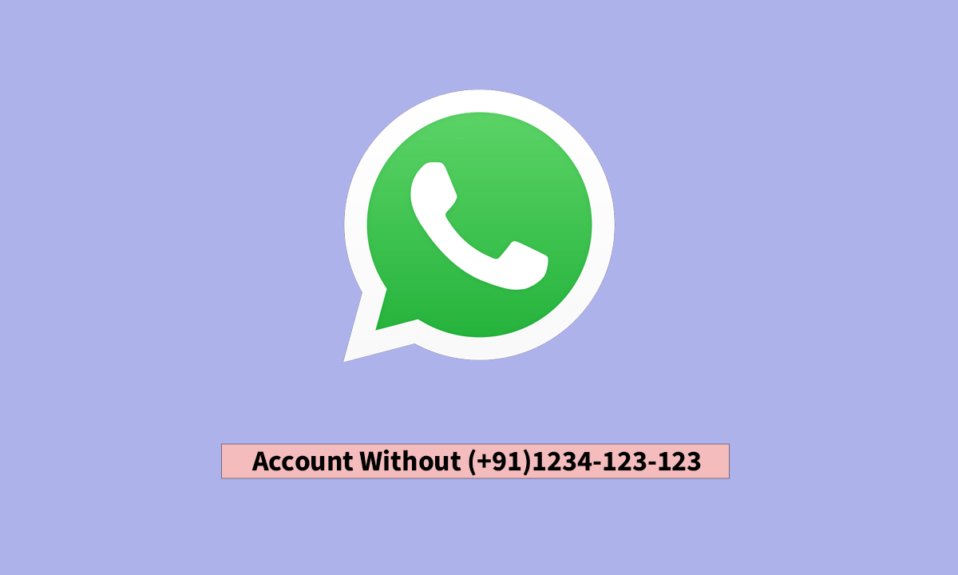
WhatsApp ist eine bekannte Messenger-App, die es Benutzern ermöglicht, über das Internet mit Menschen auf der ganzen Welt zu interagieren. WhatsApp ist heute so allgegenwärtig, dass es nicht mehr wegzudenken ist. Im Februar 2009 wurde WhatsApp vom ehemaligen Yahoo! Mitarbeiter Brian Acton und Jan Koum. Es wird weltweit und fast überall verwendet, da es für Kunden völlig kostenlos ist und einfach für Geschäftsziele verwendet werden kann. Das Wissen, dass Ihre Telefonnummer verifiziert werden muss, bevor Sie ein WhatsApp-Konto erstellen, ist allgemein bekannt, aber Sie sollten wissen, dass Sie ein WhatsApp-Konto ohne Nummer verwenden können. Wenn Sie sich fragen, ob ich ein WhatsApp-Konto ohne Telefonnummer erstellen kann, lesen Sie bis zum Ende weiter. Sie werden in der Tat einige Möglichkeiten kennenlernen, wie Sie ein WhatsApp-Konto ohne Nummer verwenden können.
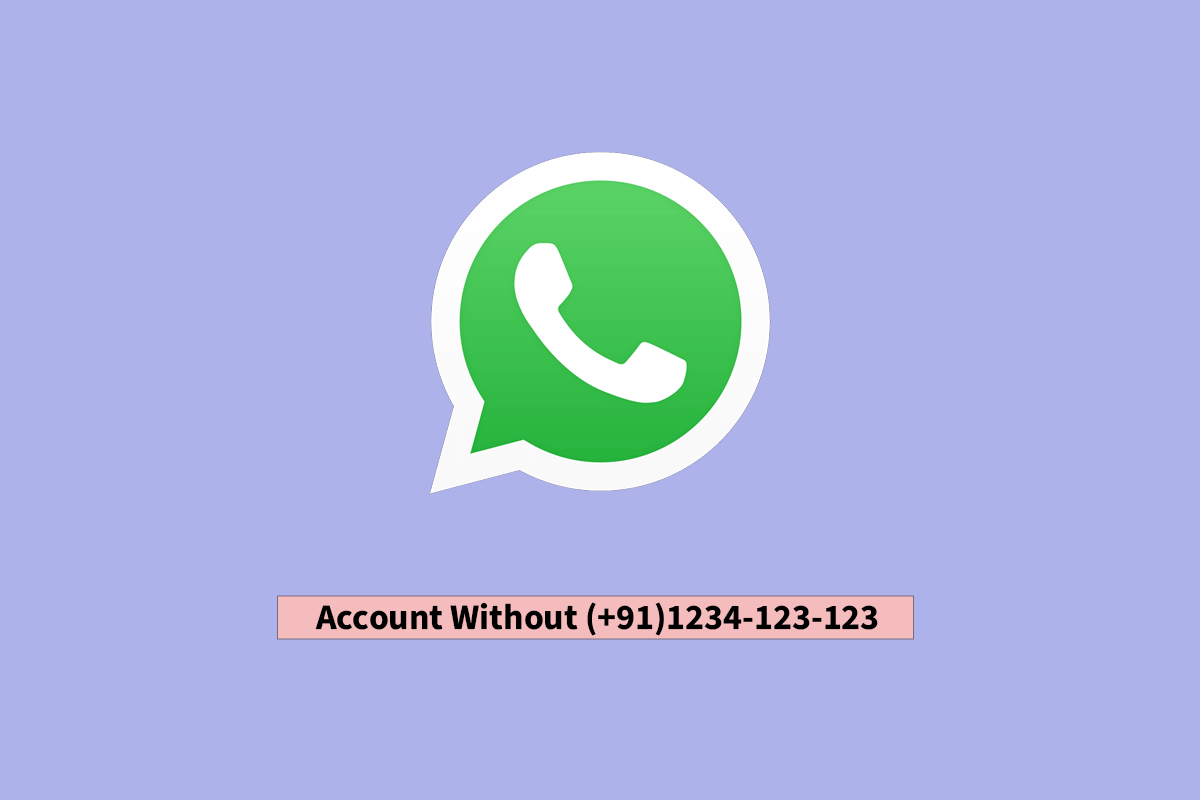
Wie kann ich ein WhatsApp-Konto ohne Telefonnummer erstellen?
Lesen Sie diesen Artikel bis zum Ende, um die Schritte zu erfahren, die zeigen, wie ich ein WhatsApp-Konto ohne Telefonnummer erstellen kann, und zwar anhand der Bilder zum besseren Verständnis.
Funktioniert WhatsApp, wenn ich die SIM-Karte entferne?
Ja , WhatsApp benötigt keine SIM-Karte, um auf die Details Ihres Netzanbieters oder ähnliches zuzugreifen. Die einzigen Dinge, die benötigt werden, sind eine Nummer, mit der Sie Ihr Konto nur nach Bestätigung verknüpfen können, und eine Internetverbindung, die entweder mobiles Internet oder Wi-Fi sein kann. Solange Sie also über eine Internetverbindung verfügen und Ihre Telefonnummer mit WhatsApp verknüpft ist, können Sie die App zum Senden und Empfangen von Nachrichten verwenden.
Hinweis : Wenn Sie das WhatsApp-Konto nicht in der Telefon-App aktiviert haben, können Sie ohne die SIM-Karte nicht auf das Telefon zugreifen, da für den Überprüfungsprozess eine SIM-Karte in das Telefon eingelegt und aktiv sein muss.
Kann ich mich ohne SIM-Karte in meinem Telefon bei WhatsApp anmelden?
Ja und nein . Wenn Sie sich ohne verbundene SIM-Karte bei Ihrem bestehenden WhatsApp-Konto anmelden möchten, müssen Sie die Telefonnummer erneut verifizieren . Und es erfordert, dass die SIM-Karte in das Telefon eingelegt wird und für die besagte Überprüfung aktiv bleibt.
Dies ist jedoch nur möglich, wenn :
- Sie greifen über WhatsApp Web im Telefonbrowser auf Ihr WhatsApp-Konto zu.
- Sie haben diese SIM-Karte in ein anderes Telefongerät eingelegt und sie ist aktiv.
- Sie entscheiden sich für die Verwendung der virtuellen Telefonnummer , bei der die physische SIM-Karte nicht in ein Telefon eingelegt werden muss.
Lesen Sie auch : Kann ein gelöschtes FB-Konto zurückverfolgt werden?
Wie verwende ich WhatsApp ohne SIM-Karte auf Android?
Sie können das WhatsApp-Konto ohne SIM-Karte auf einem Android-Telefon mit Hilfe der drei unten genannten Methoden verwenden.
Methode 1: Verwenden Sie WhatsApp Web auf einem anderen Android-Telefon
1. Öffnen Sie die WhatsApp- App auf Ihrem Android- oder iOS-Telefon.

2. Tippen Sie auf das Symbol mit den drei Punkten in der oberen rechten Ecke Ihres Bildschirms.
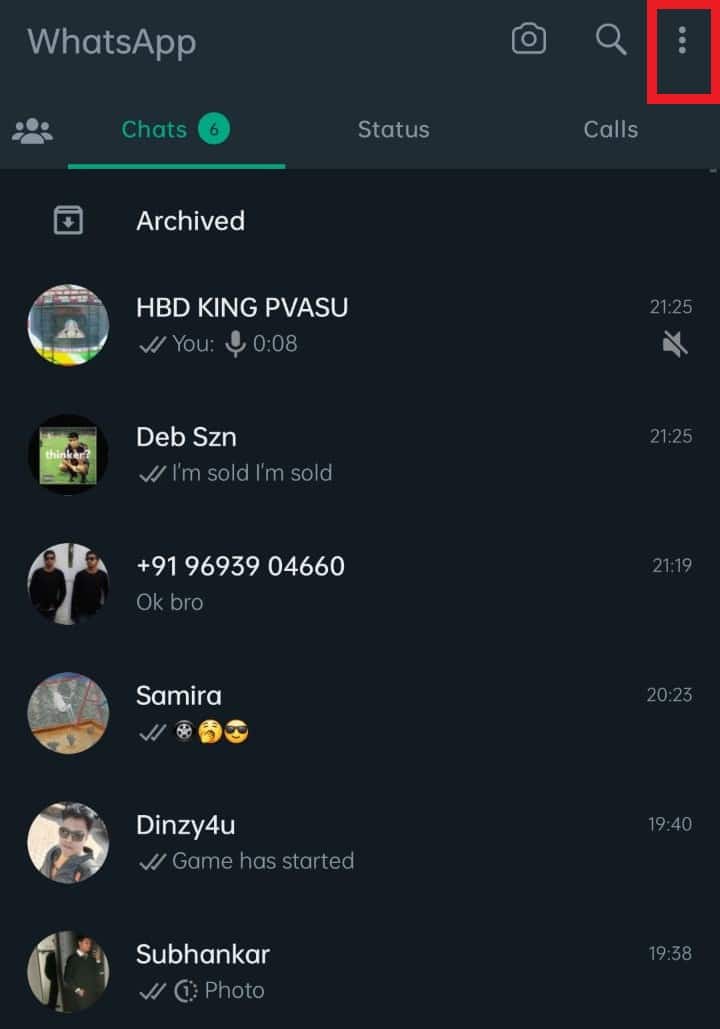
3. Tippen Sie in den Optionen auf Verknüpfte Geräte .
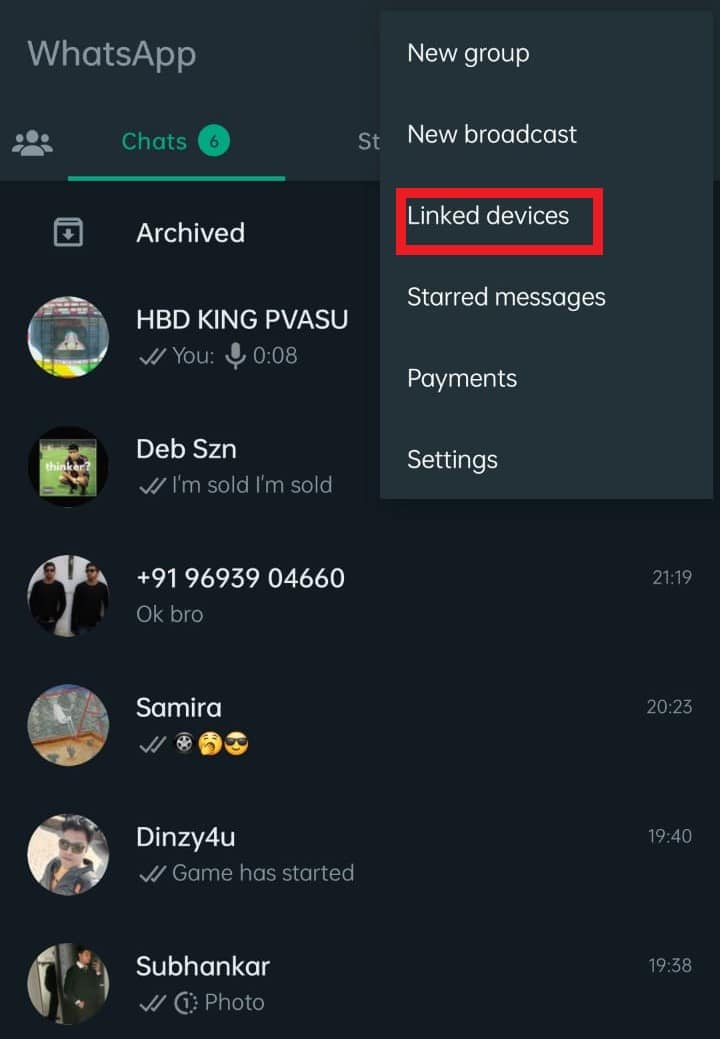
4. Tippen Sie auf Gerät verknüpfen .
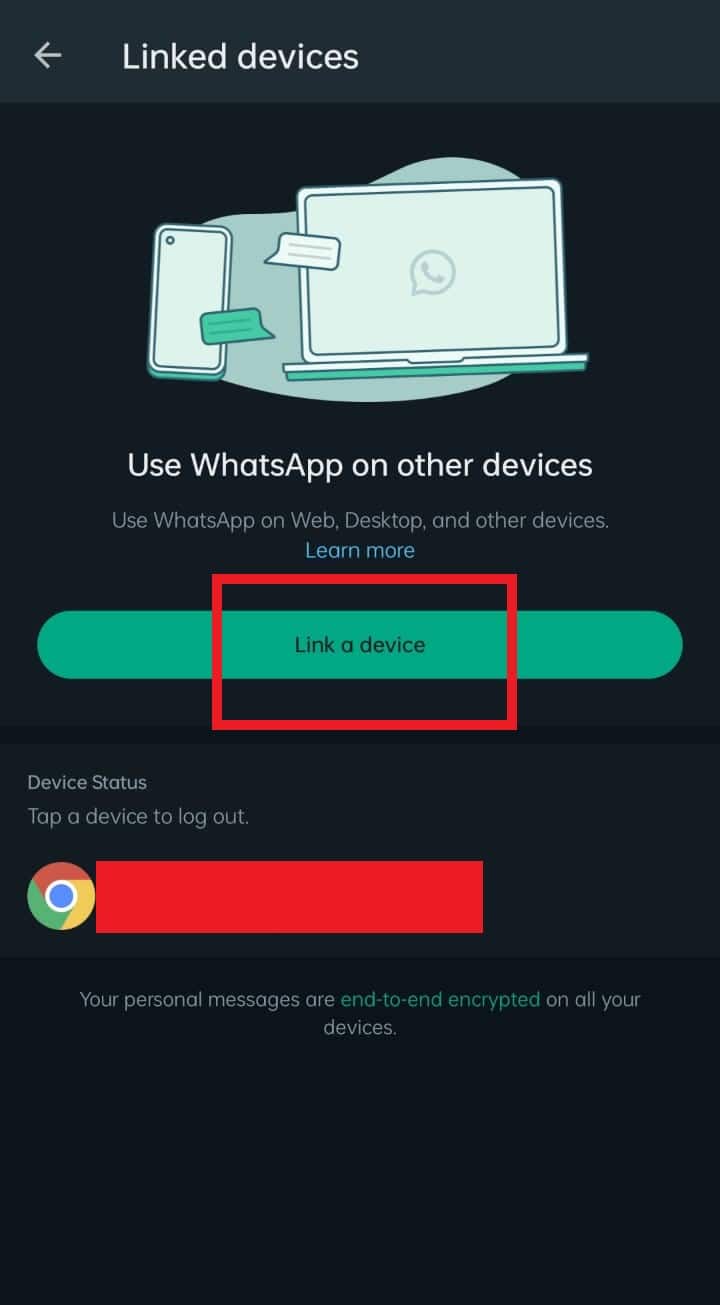
5. Der Kamerascanner QR-Code scannen wird automatisch geöffnet.
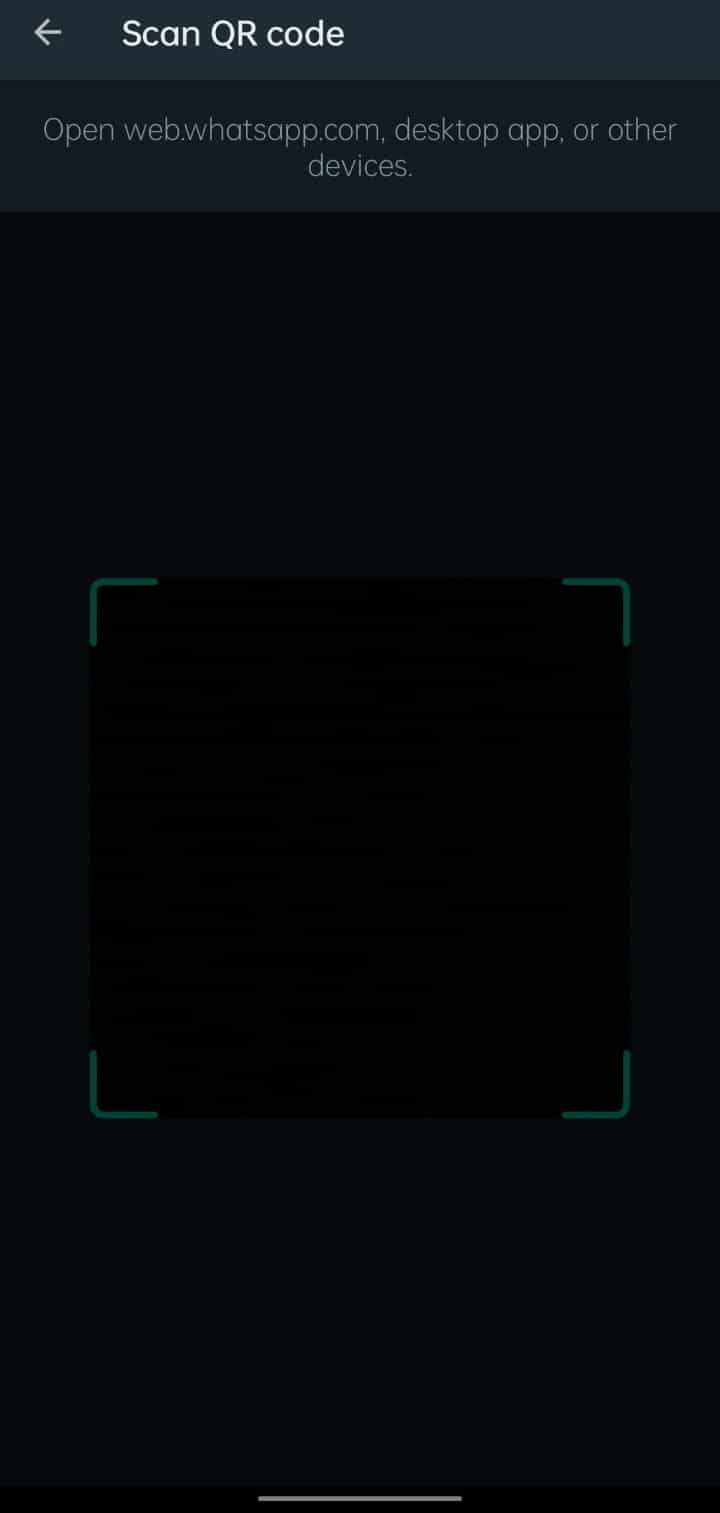
6. Navigieren Sie nun im Browser Ihres anderen Android-Telefons zur WhatsApp-Website .
Hinweis : Wir haben für diese Demo den Chrome-Browser verwendet.
7. Tippen Sie oben rechts auf das Symbol mit den drei Punkten .
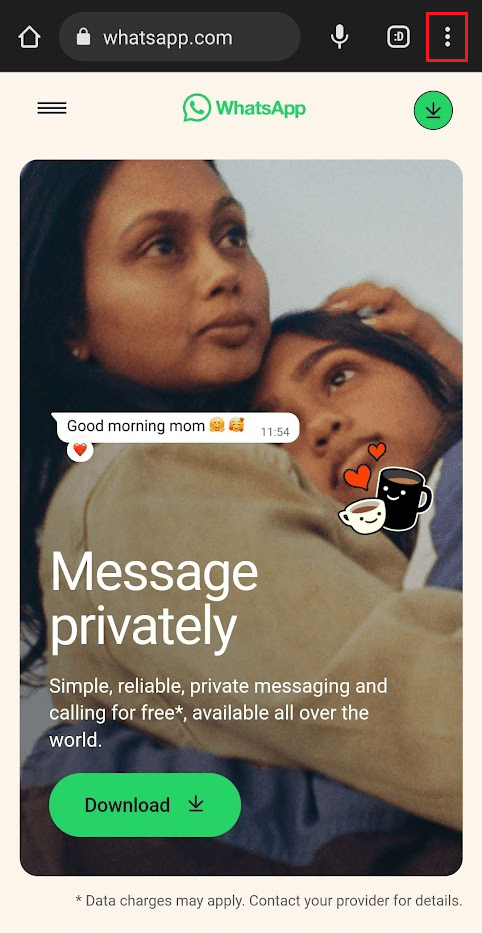
8. Aktivieren Sie das Kontrollkästchen Desktop-Site aus den Optionen.
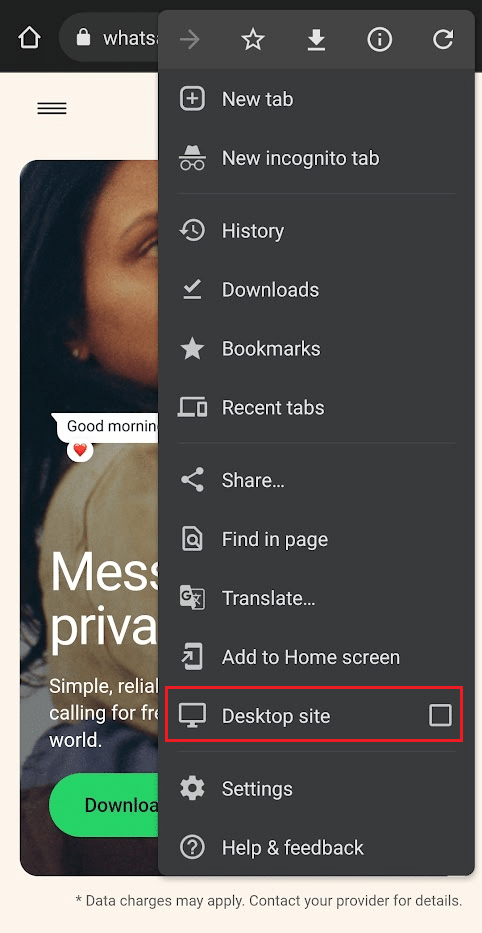

9. Richten Sie nun von der geöffneten WhatsApp auf einem anderen Telefon aus den Kamerascanner QR-Code scannen auf den QR-Code , der im Browser des anderen Telefons geladen ist.
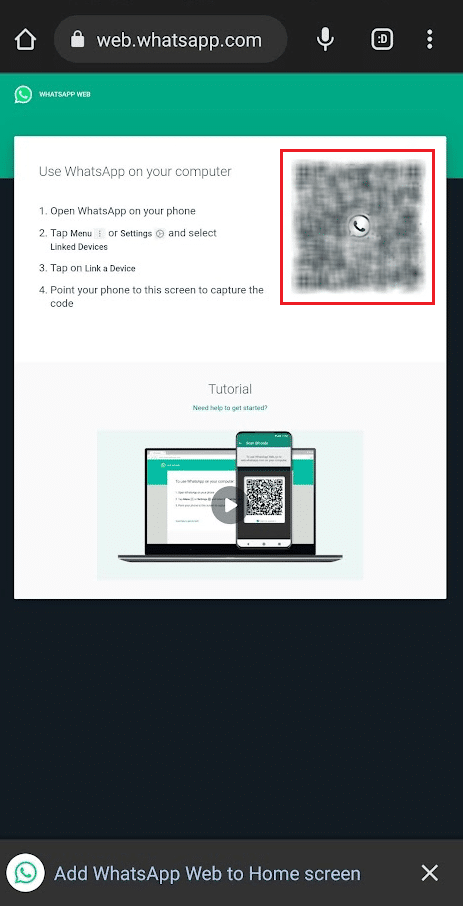
10. Ihr WhatsApp-Konto wird auf dem anderen Telefonbrowser geladen, der nicht über die entsprechende SIM-Karte verfügt.
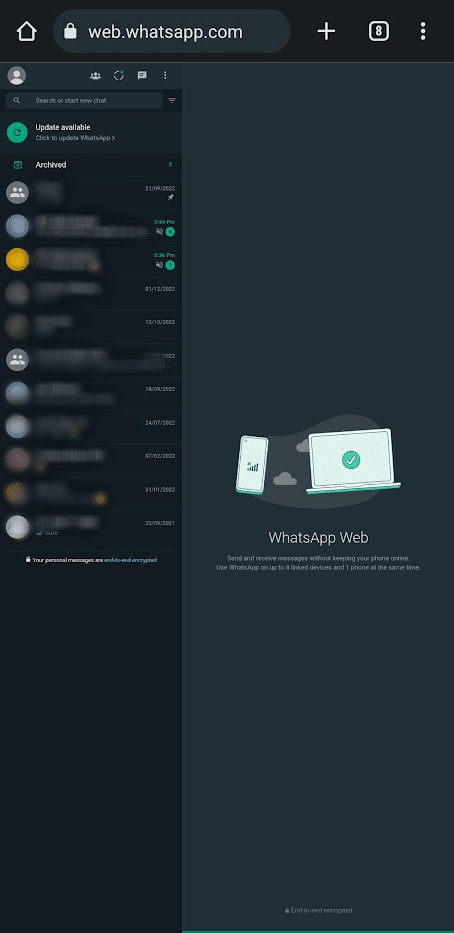
Lesen Sie auch : So stellen Sie ein altes WhatsApp-Konto ohne SIM-Karte wieder her
Methode 2: Überprüfen Sie die Nummer von einem anderen Telefon
Wenn Sie die SIM-Karte mit der zugehörigen WhatsApp-Telefonnummer eingelegt haben und auf einem anderen Telefon verwenden, können Sie den an diese Telefonnummer gesendeten Bestätigungscode einfach eingeben. Auf dem Telefon, auf dem Sie versuchen, sich ohne die SIM-Karte anzumelden, müssen Sie diesen Code eingeben, um Zugriff auf das Konto zu erhalten. Stellen Sie jedoch sicher, dass die SIM-Karte aktiv ist, unabhängig davon, auf welchem Telefon sie sich befindet.
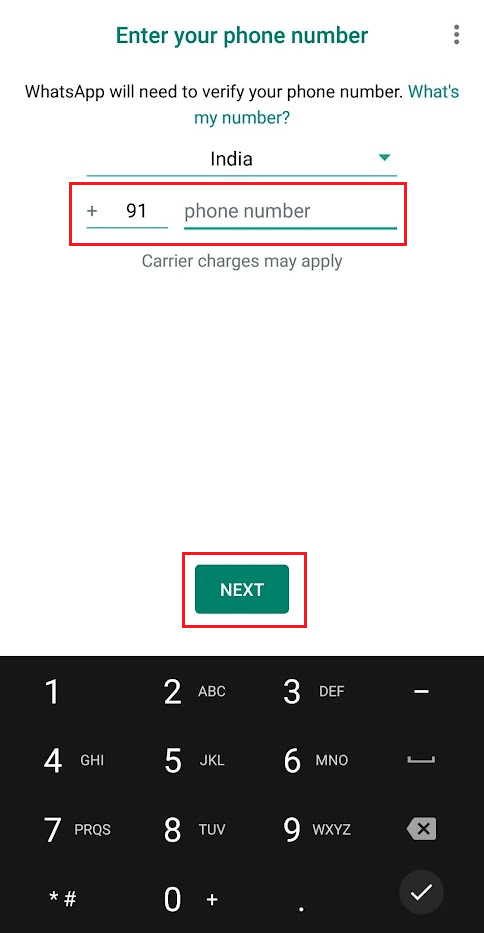
Methode 3: Verwenden Sie die virtuelle Nummer
Sie können einen virtuellen Nummerndienst wie Google Voice verwenden, um eine Telefonnummer ohne SIM-Karte zu erhalten, die auch nicht in Ihr Telefon eingelegt werden muss.
Schritt I: Erstellen Sie eine neue Telefonnummer über Google Voice
Hinweis : Google Voice ist nur in ausgewählten Ländern verfügbar.
1. Besuchen Sie die offizielle Google Voice-Website und melden Sie sich mit Ihrem Google-Konto an .
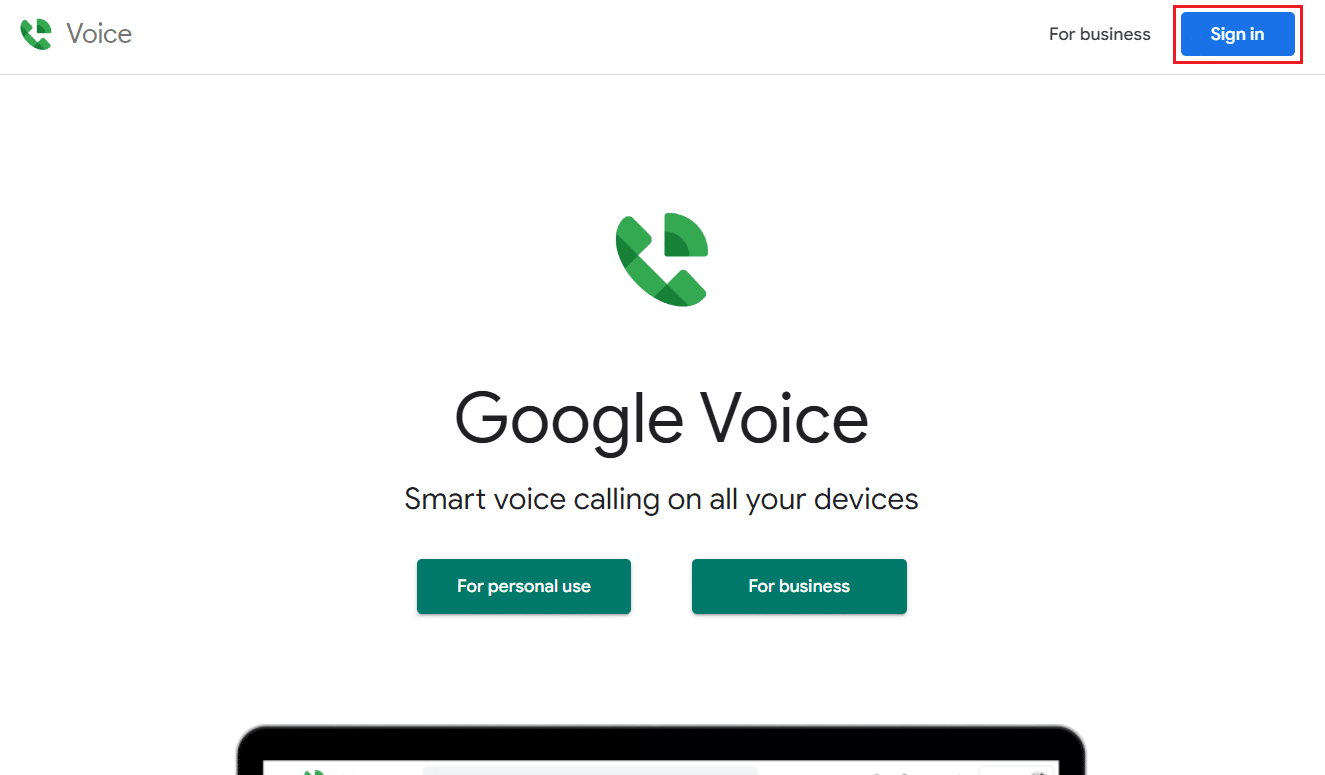
2. Nachdem Sie sich mit Ihrem Google-Konto angemeldet haben, klicken Sie auf Weiter .
3. Geben Sie nun den gewünschten Städtenamen oder die Vorwahl ein, um die Nummer entsprechend auszuwählen.
4. Klicken Sie anschließend neben der gewünschten Nummer auf Auswählen .
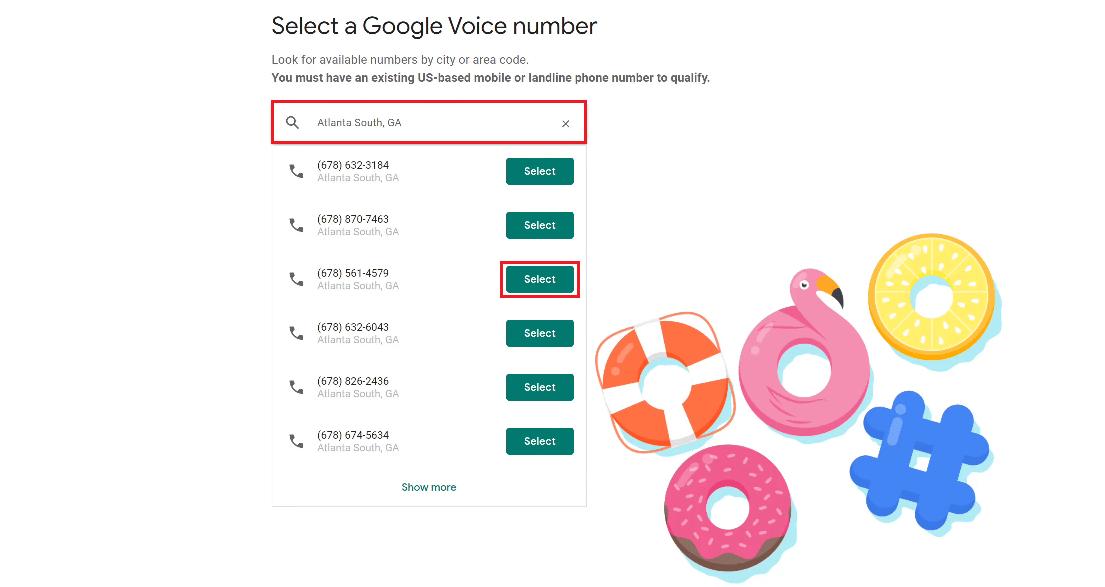
5. Klicken Sie auf Bestätigen .
6. Geben Sie Ihre vorhandene Telefonnummer ein, unter der Sie eingehende Anrufe von der ausgewählten Google Voice-Nummer erhalten möchten.
7. Klicken Sie anschließend auf Code senden .
8. Geben Sie den erhaltenen Code ein und klicken Sie auf Bestätigen .
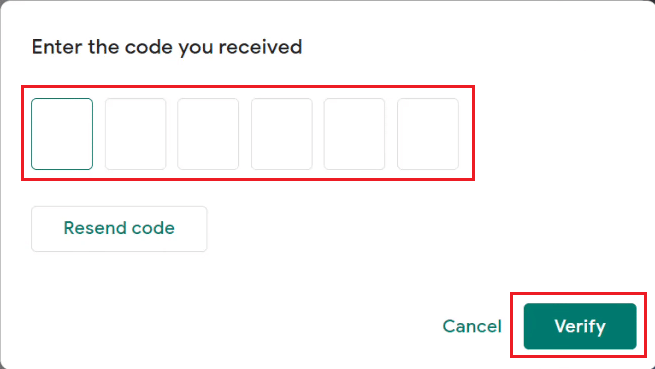
Jetzt haben Sie eine separate virtuelle Nummer generiert, die Sie ohne Telefon verwenden können. Sehen wir uns nun den nächsten Schritt an, um zu erfahren, wie ich ein WhatsApp-Konto ohne Telefonnummer erstellen kann.
Lesen Sie auch : So verwenden Sie eine andere Telefonnummer bei WhatsApp
Schritt II: Registrieren Sie sich bei WhatsApp mit der Google Voice-Nummer
1. Installieren und starten Sie die WhatsApp- App.
2. Tippen Sie auf Zustimmen & Fortfahren und geben Sie die Google Voice-Nummer mit der Vorwahl ein.
3. Tippen Sie anschließend auf Fertig .
4. Geben Sie nun den erhaltenen Bestätigungscode von Ihrem Google Voice-Konto ein.
5. Geben Sie zuletzt Ihren Namen ein, fügen Sie Ihr Profilfoto hinzu und tippen Sie auf Fertig , um Ihr WhatsApp-Konto erfolgreich zu aktivieren.
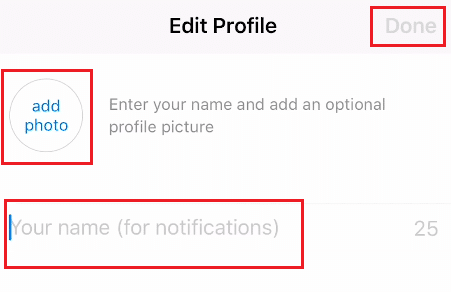
Empfohlen :
- So fügen Sie ein temporäres Profilbild auf Facebook hinzu
- So verbergen Sie den Chat auf Twitch
- So ändern Sie die WhatsApp-Nummer, ohne Kontakte zu benachrichtigen
- So verstecken Sie Ihren WhatsApp-Status vor bestimmten Kontakten
Wir hoffen, dass Sie erfahren haben, wie ich ein WhatsApp-Konto ohne Telefonnummer erstellen kann . Zögern Sie nicht, uns mit Ihren Fragen und Vorschlägen über den Kommentarbereich unten zu kontaktieren. Teilen Sie uns auch mit, worüber Sie als Nächstes erfahren möchten.
